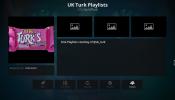Come disinstallare Kodi Builds e ripristinare Kodi al suo stato iniziale
Le build di Kodi sono fantastiche! Consentono a un utente di Kodi di installare un sacco di componenti aggiuntivi molto utili, impostare parametri e generalmente modificare la loro installazione di Kodi in un semplice passaggio. Ma una volta che hai usato la tua build per un po ', ti accorgerai presto che alcuni dei componenti aggiuntivi installati non vengono quasi mai utilizzati. O che alcuni dei parametri potrebbero non essere di tuo gradimento. Quando ciò accade, potresti voler pulire un po 'le cose, ma cosa si può fare al riguardo?

In questo articolo, spiegheremo prima cosa sono le build di Kodi, quali sono i loro vantaggi e svantaggi. Discuteremo anche del ciclo di vita di una build Kodi e spiegheremo perché, ad un certo punto, molto probabilmente vorrai rimuovere una build. E se vuoi rimuovere una build di Kodi che hai installato, ti mostreremo passo dopo passo come può essere fatto facilmente, ripristinare la tua installazione di Kodi al suo stato originale.
Garanzia di rimborso entro 30 giorni
Una VPN è la tua migliore protezione durante l'utilizzo di Kodi
Il tuo fornitore di servizi Internet potrebbe monitorare la tua attività per assicurarti di non violare i loro termini e condizioni. E se sospettano che lo facciano, possono reagire inviandoti notifiche di violazione del copyright, rallentando la tua velocità o, peggio ancora, interrompendo il tuo servizio. Per evitare tali fastidi, ti consigliamo vivamente di utilizzare una VPN ogni volta che usi Kodi. Una VPN crittografa i tuoi dati in modo che non possano essere letti da nessuno, proteggendo così la tua privacy. Come bonus, una VPN ti permetterà di accedere a contenuti geo-bloccati mascherando la tua posizione.
Considerando il numero di provider VPN disponibili, selezionarne uno può essere una sfida. Ci sono molti fattori importanti da considerare. Tra loro, una velocità di connessione elevata impedirà il buffering, una politica di non registrazione proteggerà ulteriormente la tua privacy, nessuna restrizione d'uso ti consentirà di accedere a qualsiasi contenuto alla massima velocità e software disponibile per più piattaforme ti consentirà di utilizzare la VPN da qualsiasi dispositivo possiedi.
La migliore VPN per Kodi: IPVanish

Abbiamo testato diverse VPN e quella che consigliamo agli utenti di Kodi è IPVanish. Con server in tutto il mondo, nessun limite di velocità o limitazione, larghezza di banda illimitata, traffico illimitato, una rigorosa politica di non registrazione e software client disponibili per la maggior parte delle piattaforme, IPVanish ha tutto ciò di cui hai bisogno.
IPVanish offre una garanzia di rimborso di 7 giorni, il che significa che hai una settimana per testarlo senza rischi. Si prega di notare che I lettori che creano dipendenza possono farlo risparmia un enorme 60% qui sul piano annuale IPVanish, portando il prezzo mensile a soli $ 4,87 al mese.
Che cos'è una build Kodi?
In sostanza, una build di Kodi è un insieme preconfigurato di componenti aggiuntivi, repository, scorciatoie, skin, parametri e / o altri gadget creati da qualcuno per semplificarti la vita. Il più delle volte, le build sono installate attraverso un repository, proprio come la maggior parte dei componenti aggiuntivi. Quello che ottieni come risultato dell'installazione di una build di Kodi è il perfetto Installazione di Kodi... dal punto di vista del suo sviluppatore.
Alcune build sono "specializzate". Ad esempio, hai build che si concentrano principalmente su film, altri su programmi TV o sport. Alcune build hanno come target specifici tipi di hardware o metodi di input dell'utente. Esistono, ad esempio, build create per utilizzare meglio l'input touchscreen. Allo stesso modo, ci sono build create per funzionare su hardware più "limitato" come Amazon Fire Stick.
Un altro punto forte di "vendita" di Kodi costruisce è che spesso nascondono le complessità dell'uso di Kodi dietro scorciatoie ben realizzate. Ad esempio, una build di Kodi potrebbe includere una sezione Film che presenta collegamenti a diverse parti dei vari componenti aggiuntivi installati. Come utente, non devi conoscere nessuno di questi componenti aggiuntivi. Sono nascosti da te.
Build Kodi più popolari
Dozzine di nuove build di Kodi vengono rilasciate ogni anno. E proprio come i componenti aggiuntivi, vanno e vengono a un ritmo impressionante. Mentre alcuni di loro dureranno, altri avranno vita breve. Tra le migliori build disponibili oggi, quattro sembrano distinguersi: nemesi, Vita da papà, Caz Lite e il Fire TV Build.

Di recente abbiamo pubblicato un ottimo articolo sulle build di Kodi- l'articolo introduce prima ognuna di queste fantastiche build prima di darti istruzioni dettagliate per l'installazione.
Pro e contro di Kodi Builds
Il lato buono
Ci sono molti vantaggi nell'usare build Kodi. Innanzitutto, offrono molte funzionalità in un'unica installazione. Sono anche un ottimo modo per iniziare con Kodi senza dover imparare tutto ciò che c'è da sapere. Inoltre, finirai spesso con un aspetto molto migliore rispetto a quello che offre l'installazione di Kodi predefinita, anche se questo può essere discutibile ed è davvero una questione di gusti personali. Un altro vantaggio delle build di Kodi è che potrebbero presentarti alcuni componenti aggiuntivi che altrimenti non avresti mai provato.
E il non così buono
Ma proprio come qualsiasi altra cosa, le build di Kodi presentano alcuni svantaggi. Il più importante è che spesso installano componenti aggiuntivi senza installare i loro repository corrispondenti. E senza repository per gestire i loro aggiornamenti, alcuni componenti aggiuntivi potrebbero rapidamente diventare obsoleti.
Inoltre, alcuni componenti aggiuntivi vengono raramente aggiornati e le scorciatoie che contengono potrebbero smettere di funzionare, lasciandoti con quella che spesso chiamiamo un'installazione di formaggio svizzero, un'installazione piena di spalancate fori.
Un altro svantaggio delle build di Kodi è che alcune sono piuttosto gonfie e potrebbero causare problemi sull'hardware di fascia bassa. Ciò è particolarmente vero per i componenti aggiuntivi con un sacco di piacere per gli occhi. Tutte queste animazioni e abbellimenti finiscono per usare scarse risorse hardware.
Ma penso che la cosa peggiore di molte build di Kodi sia il modo in cui impediscono agli utenti di imparare davvero come funziona Kodi nascondendo le complessità di Kodi dietro scorciatoie facili da usare. Potrebbe richiedere più lavoro ma sicuramente imparerai di più su Kodi installando e utilizzando i componenti aggiuntivi singolarmente.
Il ciclo di vita di una build Kodi
Il ciclo di vita della maggior parte delle build di Kodi è abbastanza prevedibile. Sono creati da uno sviluppatore entusiasta che si impegna molto nella creazione di ciò che vedono come "L'ultimo"Build Kodi. Una volta rilasciate le build, i blogger, gli YouTuber e la comunità Kodi in generale ne parlano e gli utenti li installano. A volte, molti utenti li installano. Quindi le build verranno aggiornate dal loro sviluppatore alcune volte fino a quando non perdono interesse, non hanno più il tempo di occuparsene o di passare ad altri progetti. Questo è quando la build inizia lentamente a morire. I collegamenti non funzionano più, i componenti aggiuntivi non vengono più aggiornati, sempre più funzionalità smettono di funzionare.
Questo è triste ma vero ed è il modo in cui evolvono troppe build. E quando muoiono, ti rimangono tre opzioni. Puoi lasciare la build così com'è e accettare che parti di essa non funzionino più. Puoi anche installare una build più recente e usarla fino a quando anche quella non muore. E come terza opzione, puoi pulire Kodi, eliminare la build e ricominciare da capo.
Disinstallare una build di Kodi
Esistono diversi modi per disinstallare una build di Kodi e tornare a un'installazione incontaminata di Kodi, proprio come dopo la prima installazione. Stranamente, la disinstallazione di una build di Kodi e il ripristino di Kodi al suo stato originale di solito vengono eseguiti... con un componente aggiuntivo che è necessario installare.
Alcuni di questi componenti aggiuntivi sono disponibili ma viene chiamato quello che preferiamo Indaco da TVADDONS.CO. Non solo ha uno strumento di pulizia molto efficiente che rimuoverà tutto dall'installazione di Kodi, ma include anche un'utilità di backup in modo da poter eseguire il backup dell'installazione prima di cancellarla. Ciò potrebbe essere utile se cambiassi idea e desideri tornare indietro.
Installazione di Indigo
L'installazione del componente aggiuntivo Indigo è come l'installazione di quasi tutti gli altri componenti aggiuntivi. Implica diversi passaggi ma, se segui le nostre istruzioni, lo avrai installato in pochissimo tempo.
Innanzitutto, supponiamo che tu abbia già abilitato Fonti sconosciute a Kodi. Se vuoi verificare che, dalla schermata principale di Kodi, fai clic su impostazioni icona. È la piccola attrezzatura nella parte superiore sinistra dello schermo. Quindi fare clic Impostazioni di sistema e seleziona Add-on nel riquadro sinistro. Assicurati che il piccolo interruttore accanto Fonti sconosciute è in posizione ON. Dovrebbe essere bianco.

Aggiunta del percorso di origine dell'installazione
Dalla schermata principale di Kodi, fai clic su impostazioni icona ancora una volta. Quindi fare clic File Manager. Dalla schermata File manager, fai doppio clic Aggiungi fonte nel riquadro sinistro.

Nella schermata successiva, fai clic su e quindi immettere il seguente percorso: http://fusion.tvaddons.co quindi fare clic ok.

Ritorno al Aggiungi fonte schermo, digitare un nome per la fonte in "Inserisci un nome per questa fonte multimediale“. Come puoi vedere, l'ho chiamato FUSIONE. Clic ok quando hai finito di nominare la fonte.

Installazione del componente aggiuntivo
Dalla schermata principale di Kodi, fai clic su Add-on nel riquadro sinistro. Quindi, fai clic su Browser aggiuntivo icona nella parte superiore sinistra dello schermo. Sembra una scatola aperta.

Dalla schermata del browser del componente aggiuntivo, selezionare Installa da file zip quindi fai clic sulla fonte che hai appena aggiunto nel passaggio precedente. Il mio si chiama FUSIONE.

Clic inizio-qui e quindi fare clic su plugin.program.indigo-X.X.X.zip.

Ciò avvierà l'installazione del componente aggiuntivo e dopo poco tempo, un messaggio in alto a destra dello schermo confermerà la corretta installazione.
Ecco fatto, ora sei pronto per utilizzare il componente aggiuntivo Indigo
Esecuzione dell'utilità di pulizia di Indigo
Fase 1: backup dell'installazione corrente (opzionale)
La rimozione di una build di Kodi rimuove anche tutto dall'installazione. Qualsiasi componente aggiuntivo che hai installato, qualsiasi configurazione e personalizzazione che hai fatto scompariranno. Non c'è altro modo per rimuovere completamente una build perché ognuno è diverso e ognuno modifica cose diverse all'interno di Kodi.
Quindi, se pensi che ci sia una possibilità di ripensarci, forse dovresti prima fare il backup della tua attuale installazione di Kodi. Fortunatamente, il componente aggiuntivo Indigo può fare proprio questo.
Avvia il componente aggiuntivo Indigo e, dal suo menu principale, fai clic su Ripristinare il backup.

Dall'indaco Ripristinare il backup menu, fare clic Seleziona la posizione di backup.
Nella schermata successiva, fai clic su Clicca qui.

Verrai indirizzato alla schermata Posizione di archiviazione di backup. Quello che vedrai lì dipende in gran parte dalla tua installazione specifica e dal tipo di dispositivo che stai utilizzando.

Nel mio caso, sto eseguendo Kodi su un computer Windows e ho scelto di mettere il backup alla radice dell'unità C:. Pertanto ho semplicemente fatto clic sulla prima riga e quindi ho fatto clic ok.
Ritorno al Impostazioni di backup / ripristino, Vedo che la mia posizione di backup è ora impostata su C: \.

Clic ok per tornare al Ripristinare il backup menù.
Ora torna al menu, fai clic su Backup completo (inclusi tutti i file e le cartelle) per avviare il backup

Ti verrà richiesto di inserire un nome per il tuo backup. Digita e fai clic su OK per continuare. Il backup verrà avviato immediatamente e verrà eseguito per un po 'di tempo. La sua durata dipende ovviamente dalle dimensioni della tua installazione.
Se vuoi ripristinare l'installazione, da un Kodi appena installato, devi prima installare il componente aggiuntivo Indigo come mostrato sopra e quindi, scegliere Ripristinare il backup dal componente aggiuntivo Indigo Ripristinare il backup menù.
Rimozione di una build Kodi e ripristino di Kodi al suo stato originale
Il componente aggiuntivo Indigo lo rende davvero un passo facile. Dal menu principale di Indigo, basta fare clic Ripristino delle impostazioni di fabbrica. Ti verrà presentata una schermata di conferma.

Lascia che Indigo faccia la sua magia, disinstalli tutto e riporta Kodi come era subito dopo la sua installazione iniziale.
Altri usi per il componente aggiuntivo Indigo
Abbiamo visto che il componente aggiuntivo Indigo può eseguire backup e ripristini e ripristinare Kodi al suo stato iniziale, ma può fare molto di più. In realtà chiamato programma di installazione Indigo, questo componente aggiuntivo ha un programma di installazione integrato che eliminerà tutta la complessità dell'installazione dei componenti aggiuntivi. Basta selezionare qualsiasi componente aggiuntivo dal suo elenco molto completo - ha persino un motore di ricerca per individuare rapidamente un componente aggiuntivo specifico - e il programma di installazione di Indigo si occupa di tutto il resto. Installerà qualsiasi repository è richiesto e quindi installerà il componente aggiuntivo effettivo.
Altre utili funzionalità del programma di installazione di Indigo includono la sezione relativa agli strumenti di manutenzione che offre oltre una dozzina di strumenti per varie attività di manutenzione. Ha anche una procedura guidata di configurazione che non è altro che... un altro nome per una build. Quando esegui la procedura guidata, Indigo "configura automaticamente Kodi con tutti i migliori componenti aggiuntivi e modifiche“.
Se desideri maggiori dettagli sul componente aggiuntivo Indigo, abbiamo recentemente pubblicato un ottimo articolo a riguardo e ti consigliamo vivamente di leggerlo: Come installare il programma di installazione Indigo (Fusion) su Kodi.
Conclusione
Ci sono lati positivi e lati negativi nelle build di Kodi. Sono un modo semplice per magnificare rapidamente la tua installazione di Kodi. Sfortunatamente, il ciclo di vita di molte build è tale che alla fine probabilmente vorrai disinstallarle. Quando arrivi a quel punto, il programma di installazione di Indigo è probabilmente lo strumento migliore per il lavoro. Non rimuoverà solo le build e ripristinerà la tua installazione di Kodi al suo splendore iniziale in quanto include anche diversi strumenti utili.
Hai usato build Kodi? Hai mai raggiunto un punto in cui volevi sbarazzartene e ricominciare da capo? E hai mai usato il programma di installazione di Indigo per ripristinare Kodi ai valori predefiniti di fabbrica? Per favore, condividi la tua esperienza e opinioni con noi usando i commenti qui sotto!
Ricerca
Messaggi Recenti
Project Cypher per Kodi: come installare il componente aggiuntivo Project Cypher Kodi
La maggior parte degli utenti di Kodi è alla ricerca di un componen...
Come guardare i canali TV del Regno Unito su Kodi con questi componenti aggiuntivi
La TV britannica è popolare in tutto il mondo, dagli stravaganti sp...
Come installare più build su Kodi
Non riesci a ottenere abbastanza Kodi nella tua vita? Kodi costruis...